word中如何插入分割线
发布时间:2016-12-02 10:05
Word 2007中所谓的插入分割线,其实是叫分栏添加分隔线。在文档中我们可以把文字分为一栏、两栏、三栏...
一步一教程为大家展示Word 2007给文字分栏,图文并茂。满意得请大家点赞,小编无私的为大家分享。先看最终文字分栏效果:
(本经验与其它版本操作界面可能有差异,请根据实际界面操作。)
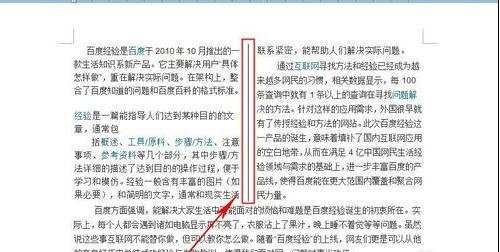
word中插入分割线步骤1 运行Word 2007,打开需要分栏的文档。

word中插入分割线步骤2 选择“需要分栏的段落”。

word中插入分割线步骤3 点击“页面布局”-“分栏”-“两栏”。(根据实际情况分栏)

word中插入分割线步骤4 分好栏后,点击“页面布局”-“分栏”-“更多分栏”。

word中插入分割线步骤5 “ 勾选”分隔线。

word中插入分割线步骤6 选择分栏的段落中将会出现“分隔线”。
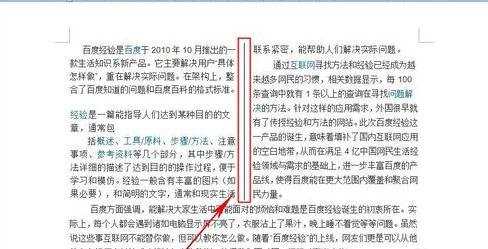

word中如何插入分割线的评论条评论